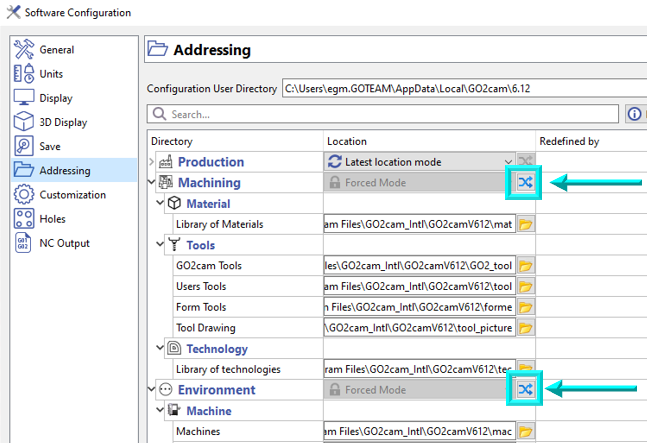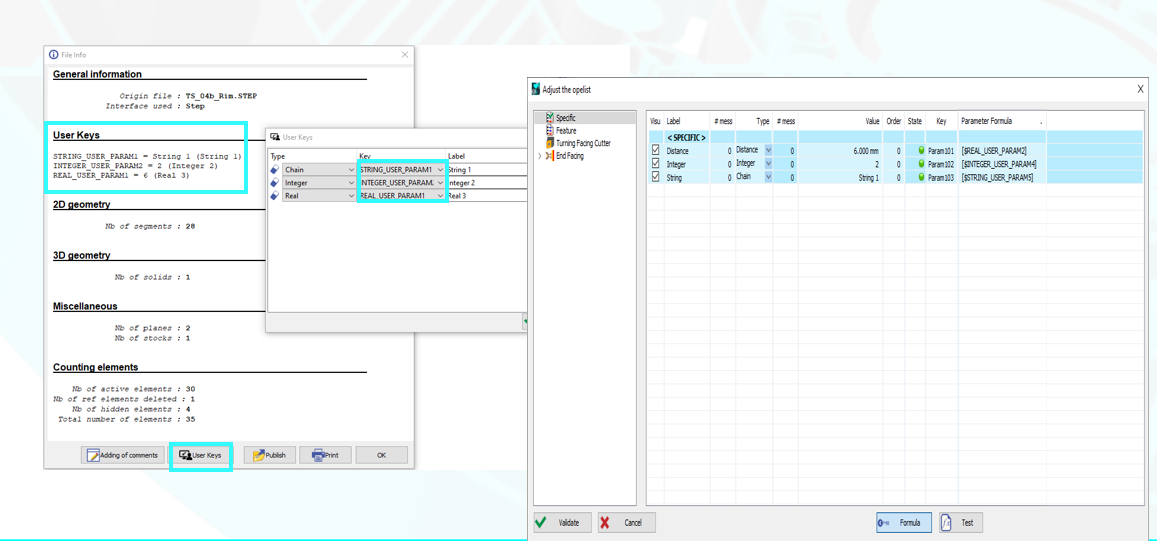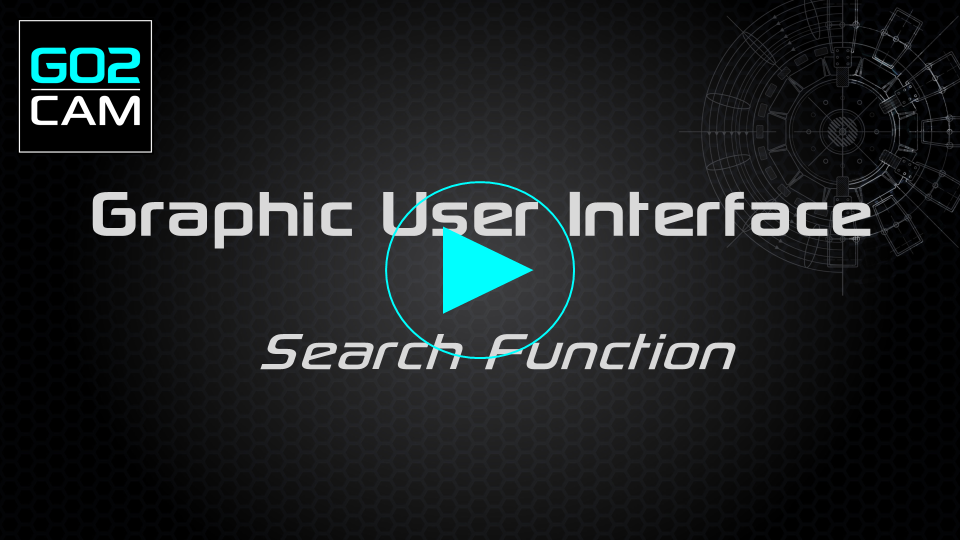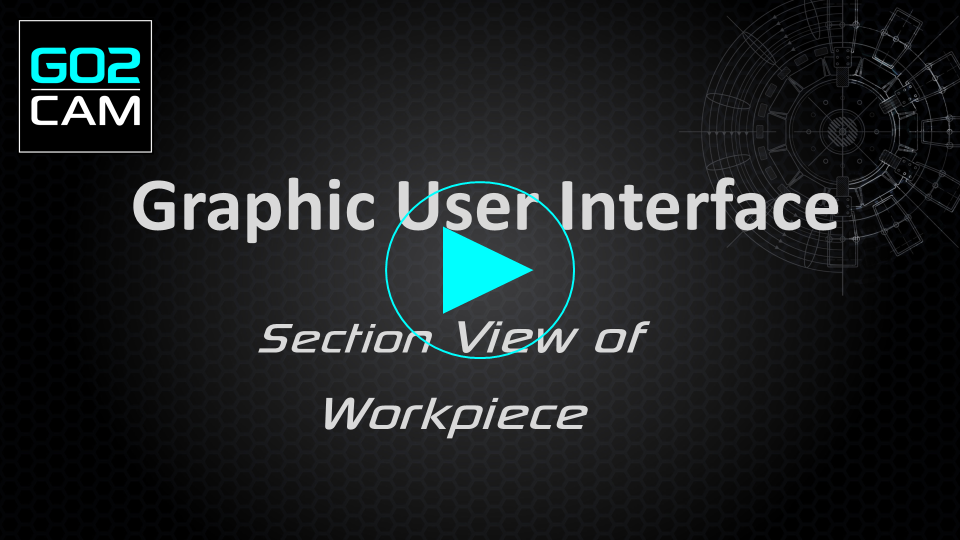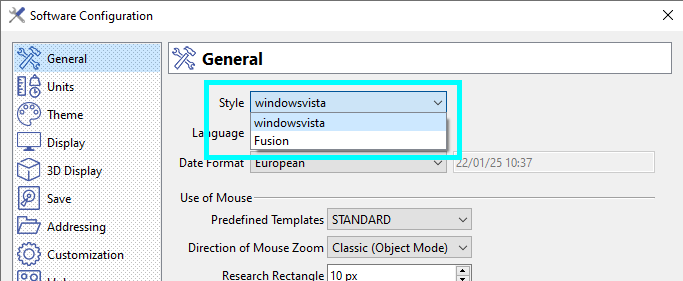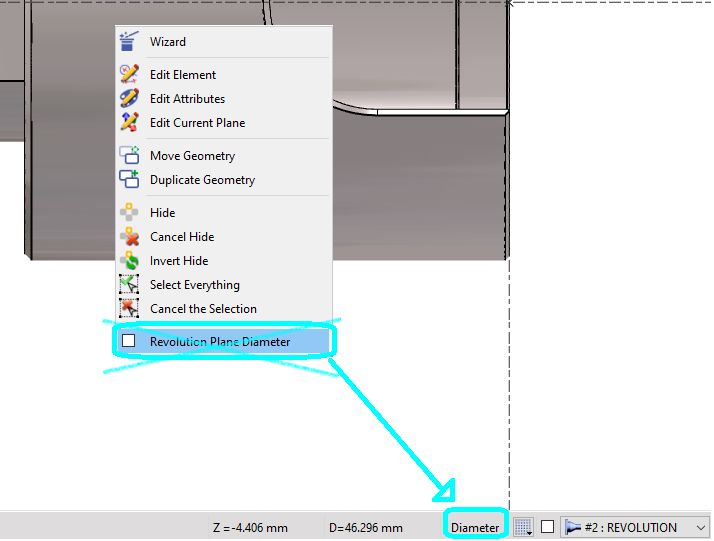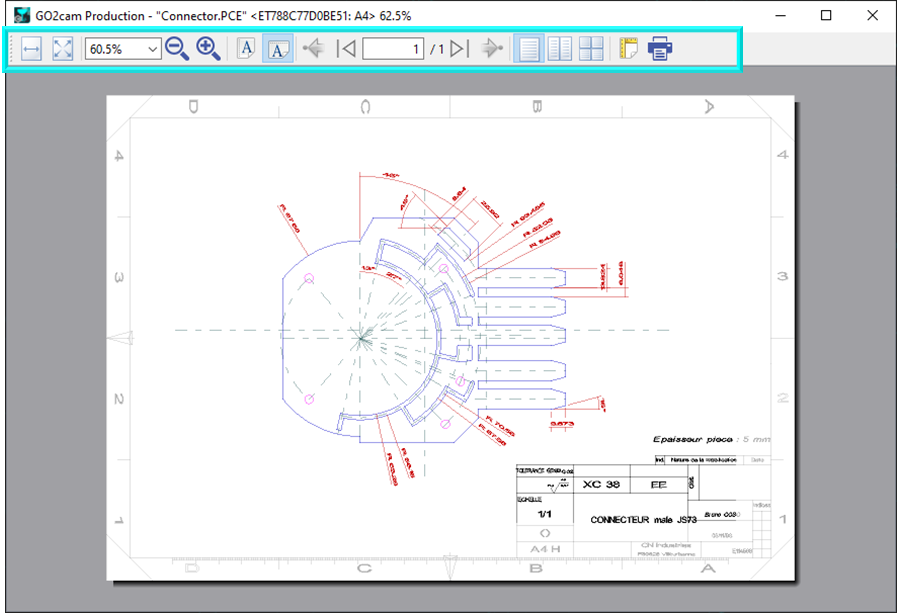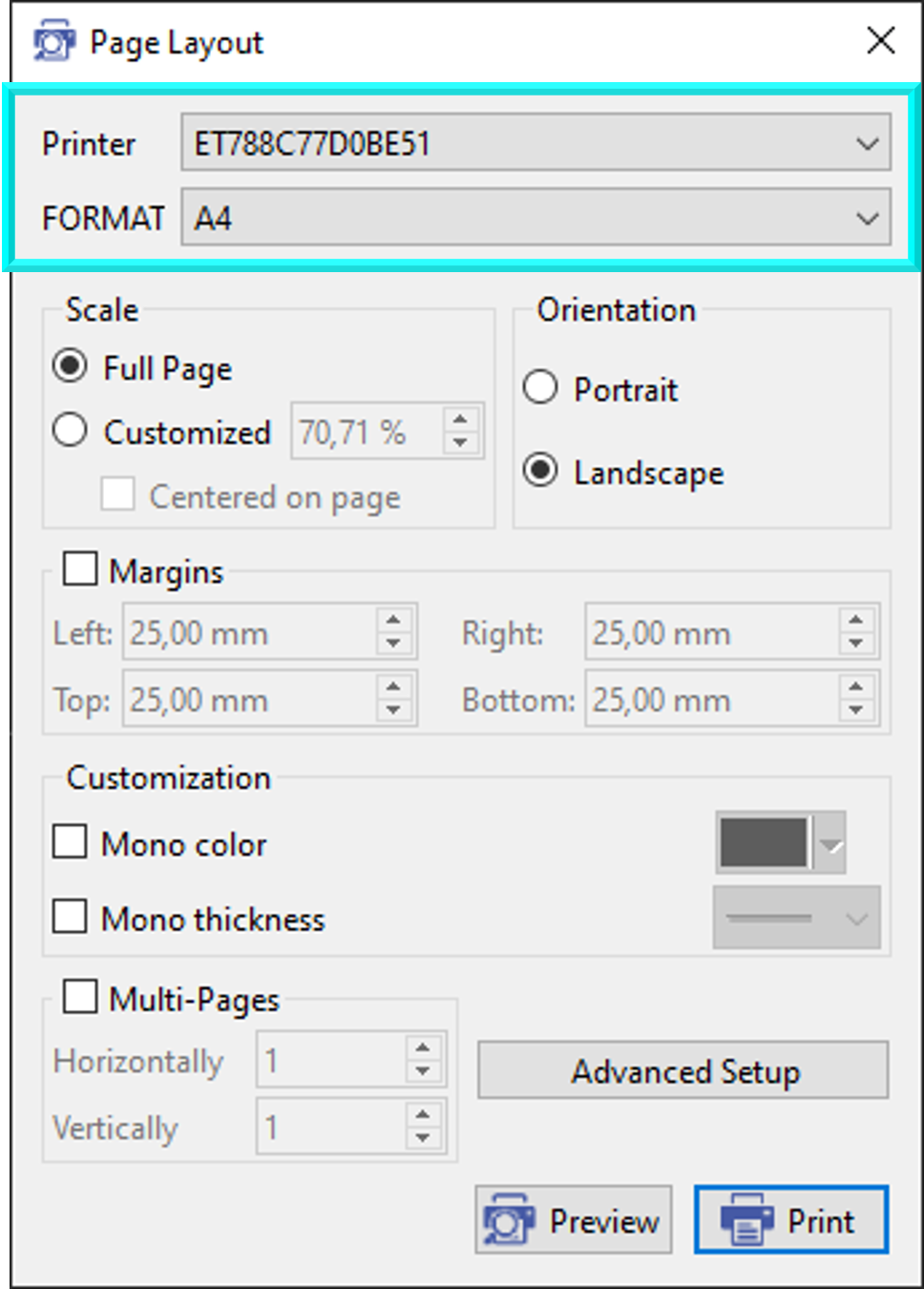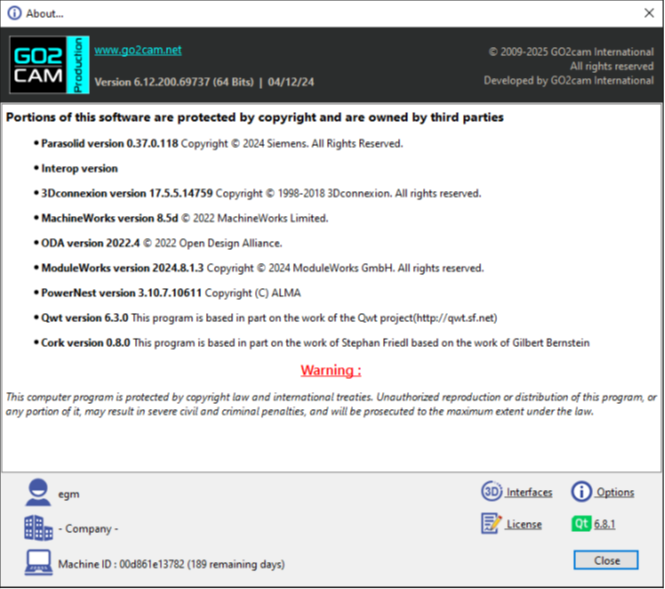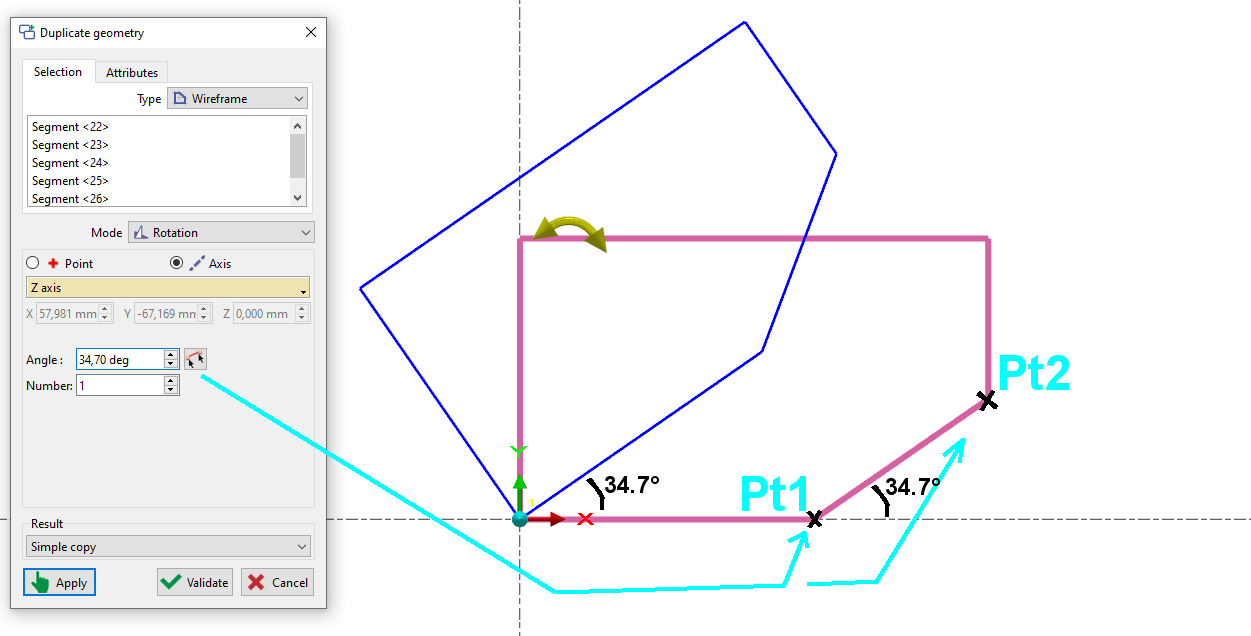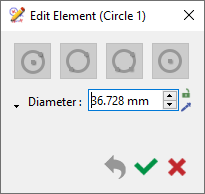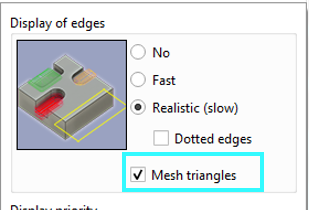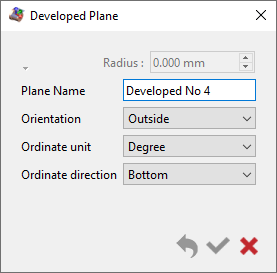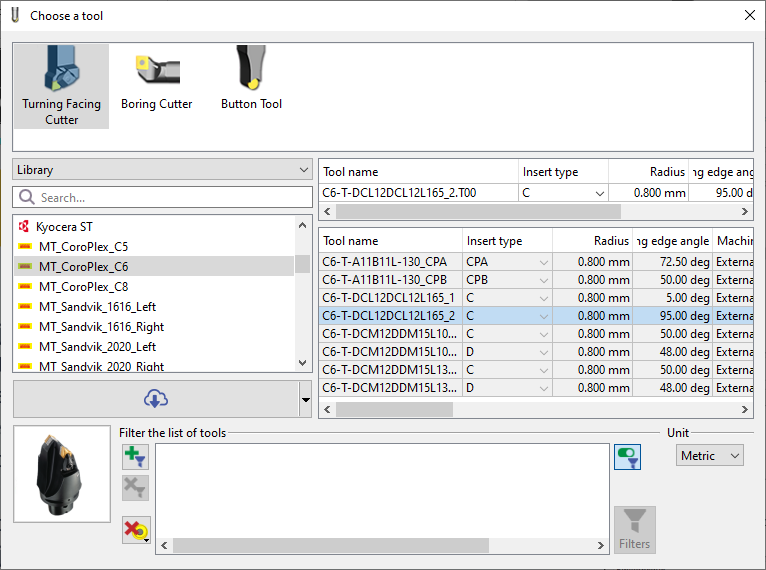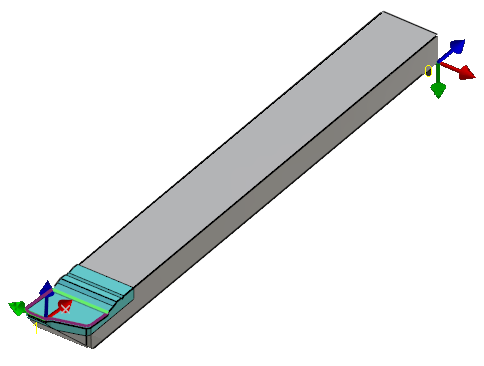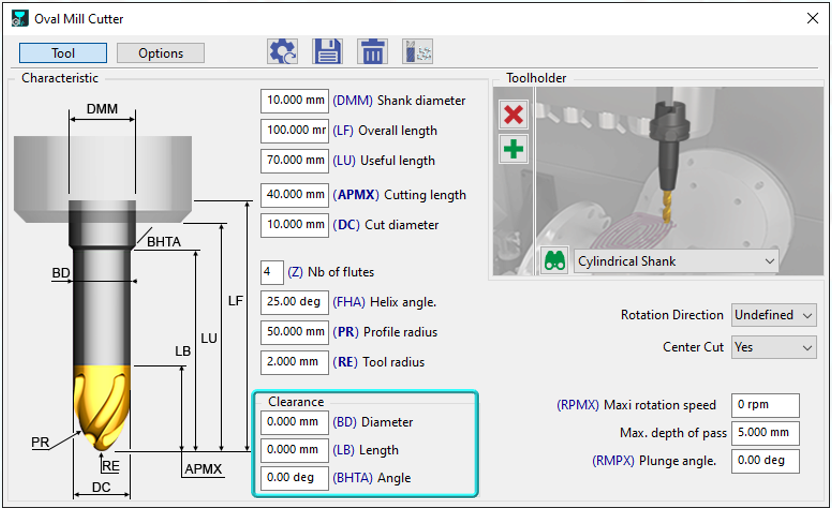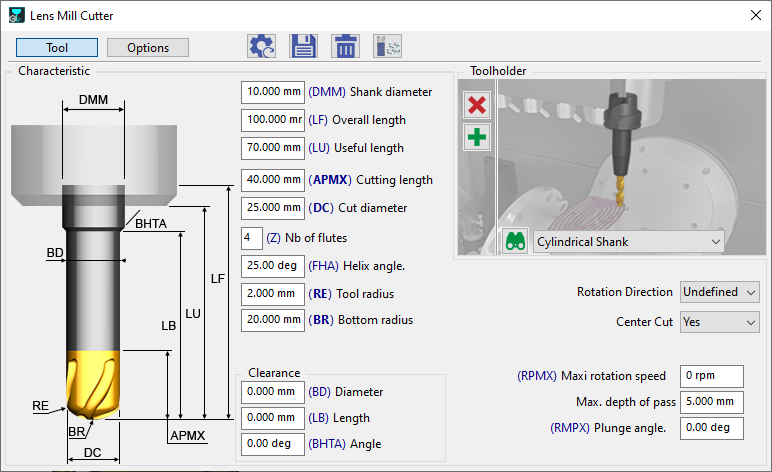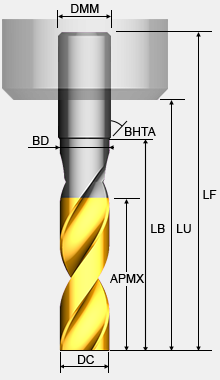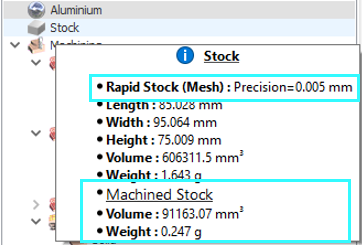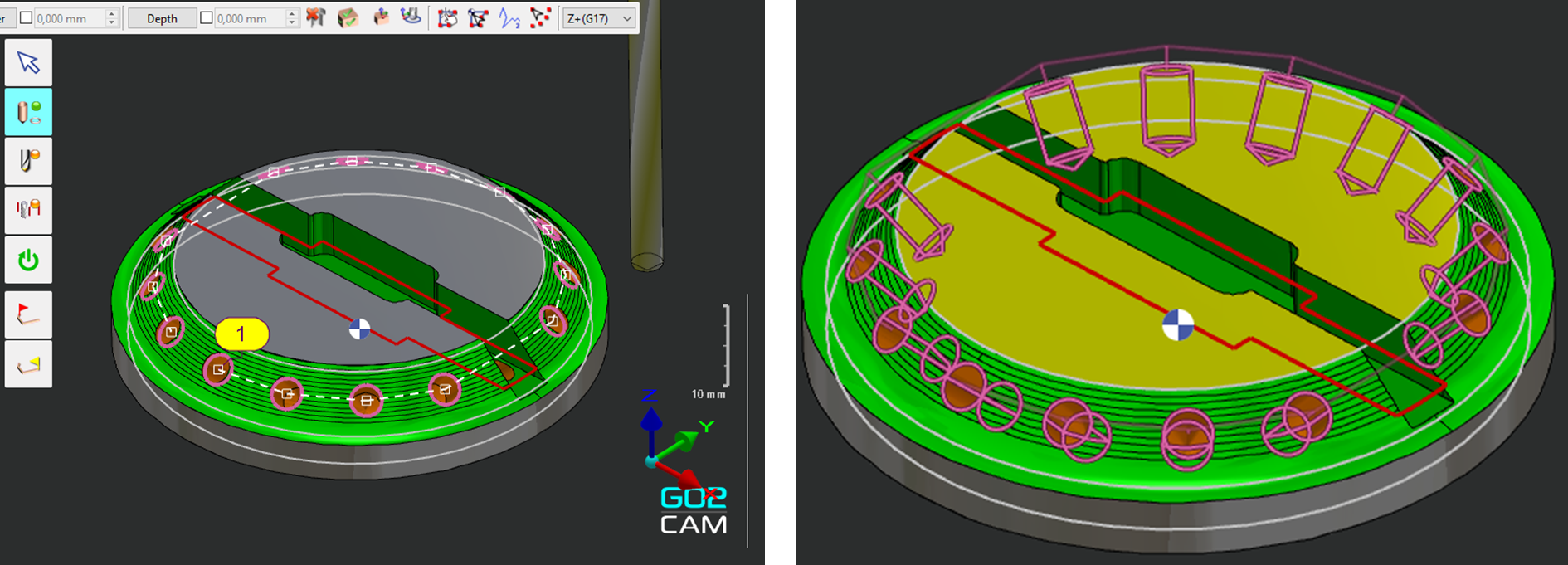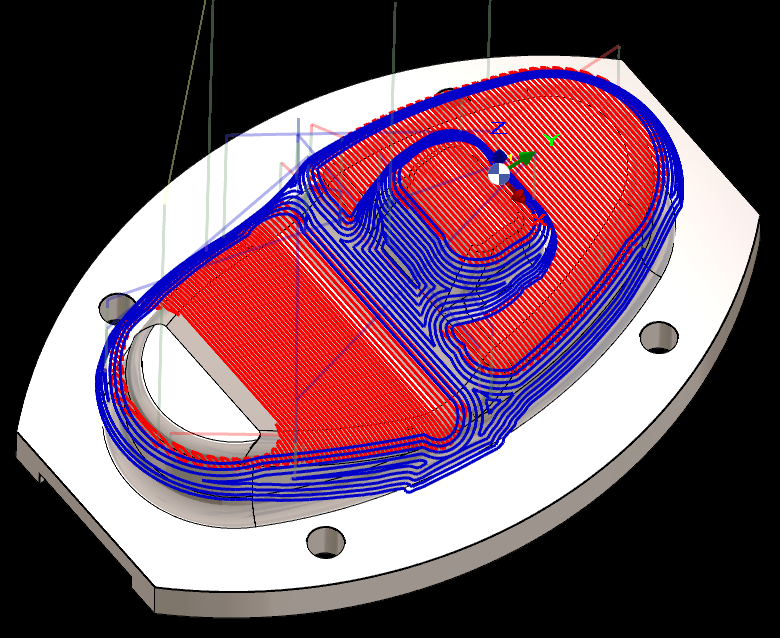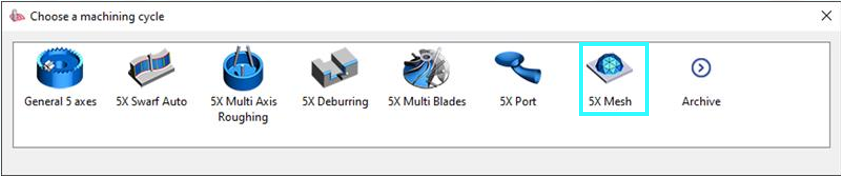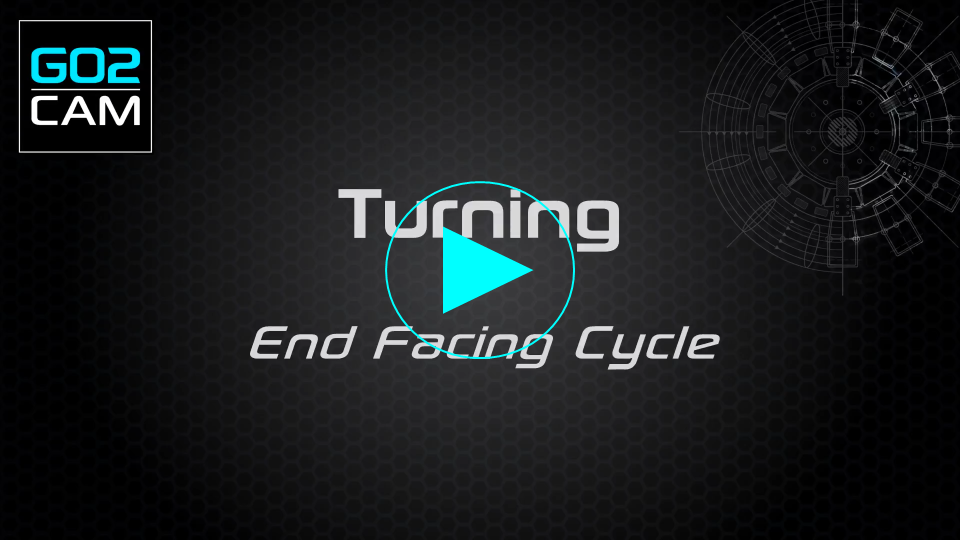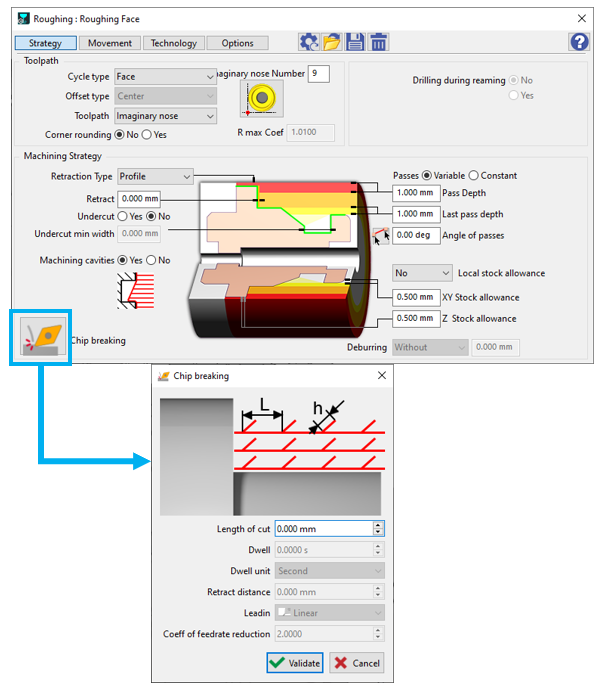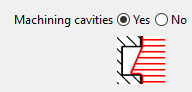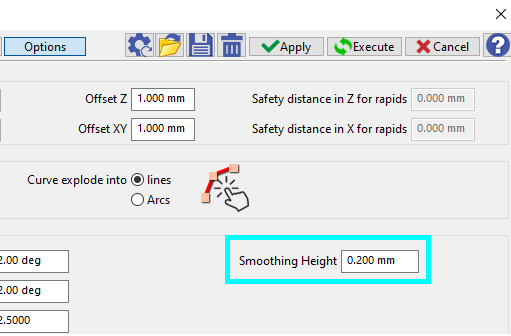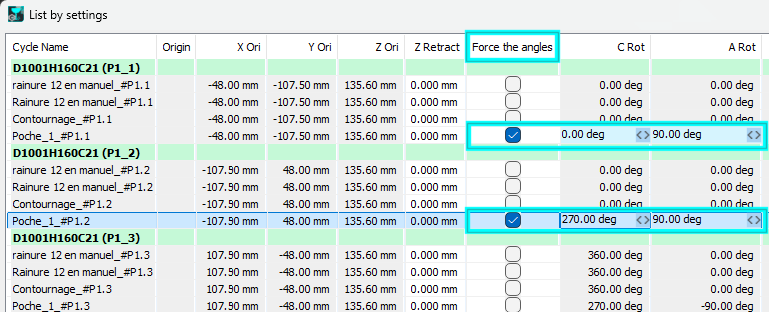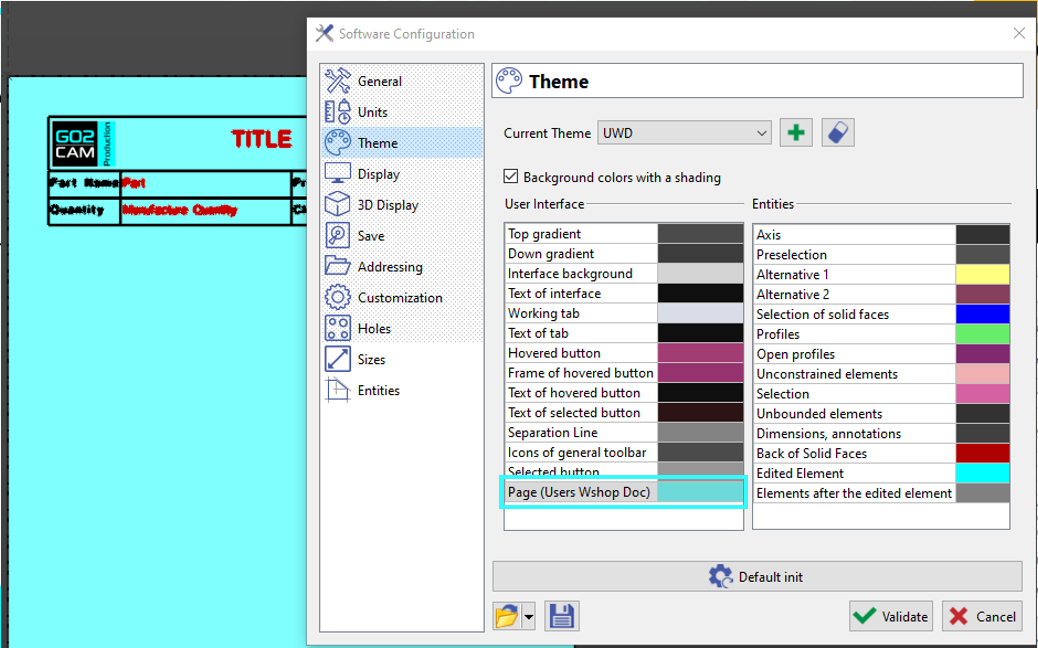|
List of new features and Improvements of GO2cam V6.12.201 , released on 3 marzo 2025 . Miglioramenti aggiunti durante la vita della versione: Miglioramenti delle revisioni |
|
Icone utilizzate nelle tabelle sottostanti |
Nuove funzionalità |
Miglioramenti |
Web e servizi |
||
|
||
Installazione, sistema e hardware |
|||
Il software si installa in C:\Programmi\GO2cam_Intl\GO2camV612 per impostazione predefinita , con la possibilità di modificarlo durante l'installazione. Se esiste una versione V6.12 precedente, il programma di installazione suggerisce la sua directory per l'aggiornamento.
Caso speciale: la configurazione del software (opzioni) viene ancora salvata nella cartella ini. Una conseguenza di questa nuova struttura è quella di essere in grado di per lavorare con GO2cam in più sessioni in modo sicuro! |
|||
|
La directory utente può essere pulita con una nuova utilità: DelUserConfig.exe. Questo specifico file eseguibile che può essere eseguito al di fuori di GO2cam, in caso di problemi. È disponibile nella directory di GO2cam e con la ricerca di Windows. |
|||
|
Un'altra conseguenza della nuova struttura delle directory è la possibilità per riassegnare collettivamente le posizioni di indirizzamento. Un nuovo pulsante è disponibile per le categorie Lavorazione e Ambiente. |
|||
|
OpenGL (Grafica 3D) |
Il motore grafico è più performante. Open GL 4.0 è più piacevole alla vista e performante ed è anche meglio gestito dalle schede grafiche recenti. Per i clienti con configurazioni meno recenti, anche openGL 2.0 è gestito meglio. |
||
Interfaccia di programmazione dell'applicazione (API) |
|||
|
Parametri utente per Opelist, PP e JavaScript |
|
||
Interfaccia utente grafica |
|||
|
Nuovo comando di ricerca nell'area di dialogo È possibile digitare nella barra di ricerca e un menu a tendina suggerirà automaticamente un elenco di funzioni che corrispondono al testo. Questa ricerca si basa su l'elenco delle funzioni disponibili nel prodotto e, in particolare, nella lingua del prodotto GO2cam . Pertanto, la ricerca è in italiano se il software viene avviato in italiano. |
|||
|
Lo strumento Assistente virtuale GObot è ora direttamente accessibile nel software GO2cam dalla barra di stato, con la possibilità di porre domande sull'uso del software stesso e sulla codifica specifica con l'API JavaScript. |
|||
|
Nella tornitura, navigando su Strumenti > Opzioni > Tornitura , gli utenti possono modificare la vista in sezione predefinita in qualsiasi frazione desiderata. Questa vista in sezione viene applicata sia nella finestra di lavoro che nella finestra di simulazione. Si noti che la vista in sezione verrà applicata sia al grezzo che al pezzo. |
|||
|
Ora possiamo scegliere tra 2 stili di finestre nella configurazione del software, apportando modifiche alle dimensioni delle icone, allo stile e alle dimensioni dei caratteri, ecc. |
|||
|
Manipolazioni del mouse: La configurazione predefinita (STANDARD) è ora quella di SolidWorks, per standardizzare con il software CAD/CAM. La precedente configurazione di GO2cam può essere impostata selezionando l'opzione "GO2cam Legacy", accessibile nell'elenco a tendina dei modelli predefiniti. |
|||
|
Per la progettazione in tornitura, la scelta delle coordinate Diametro o Raggio è stata spostata dal menu a comparsa alla barra di stato. È un pulsante di commutazione. La modalità corrente è quella visibile nella barra di stato in modo da avere queste informazioni sullo schermo. |
|||
|
Un nuovo tipo di esportazione è stato aggiunto in File>Esporta fornendo la capacità di esportare una grafica è il formato SVG (Scalable Vector Graphics) per immagini vettoriali. Questo formato viene utilizzato per rinnovare il Anteprima di stampa rendendolo più preciso e introducendo anche più opzioni come mostrato nello screenshot. |
|||
|
In Imposta pagina, l'utente può ora scegliere direttamente il nome della stampante e il formato della pagina. Quasi tutte le impostazioni di stampa possono essere eseguite direttamente in GO2cam ora. |
|||
|
Finestra di dialogo Filtro |
L'icona del filtro per i piani di lavoro è un po' diversa e più esplicita rispetto alle versioni precedenti. |
||
|
Informazioni su |
Abbiamo apportato piccole modifiche alla finestra di dialogo Informazioni su. Queste modifiche includevano l'aumento della sua larghezza per accogliere tutte le informazioni necessarie su un'unica schermata, eliminando così la necessità per gli utenti di scorrere verticalmente. Inoltre, abbiamo riposizionato i pulsanti all'interno della finestra di dialogo per una migliore accessibilità e usabilità. |
||
Generalità della geometria |
|||
|
Il modulo per la creazione di forme di fresatura su una parte di tornitura è stato rinnovato per alcuni comandi:
Guarda il video a destra che dimostra i miglioramenti. |
|||
|
La modalità di rotazione ora include un'opzione per definire l'angolo di rotazione tra 2 punti e l'asse X. |
|||
|
Le entità geometriche con nomi vengono visualizzate con i loro nomi nel titolo durante la modifica. |
|||
Interfacce CAD |
|||
|
|
La creazione di progetti 3D da bozze 2D è stata migliorata. Ora hai le modalità Sistema di assi e un'anteprima, rendendo il processo più intuitivo. |
||
|
Alcuni formati di interfaccia CAD sono stati aggiornati in GO2cam V6.12:
|
|||
Piani di lavoro |
|||
|
Abbiamo perfezionato la creazione di piani di lavoro con un nuovo approccio intuitivo. Un singolo clic sulla funzione Creazione di piani o il trascinamento del sistema di assi interattivo consente di creare i piani più comunemente utilizzati. Un quadrato di anteprima trasparente con un sistema di assi visualizza l'orientamento e la posizione del piano. Per un allineamento rapido, è sufficiente posizionare il sistema di assi interattivo sulla faccia desiderata del cubo blu visualizzato nell'angolo. Guarda un video a destra che dimostra questa funzionalità. |
|||
|
È stata introdotta una nuova finestra di dialogo per la creazione di piani sviluppati. |
|||
Simboli |
|||
|
Il processo di creazione per utensili, simboli, macchine, ecc. è diventato più fluido con il sistema interattivo di assi.
|
|||
Caratteristiche di lavorazione |
|||
|
Nuova possibilità di chiudere (localmente o totalmente) una feature di tasca aperta La funzione "area aperta sul profilo" è ora presa in considerazione anche per le feature. Questo può aiutare a mitigare i rischi di collisione dell'utensile. |
|||
Simulazione |
|||
|
Introduzione di una nuova funzionalità che consente di eseguire istantaneamente la simulazione di un ciclo specifico senza la necessità di calcolare le operazioni precedenti. Questa funzionalità è accessibile per ogni operazione di fresatura e tornitura all'interno dell'albero di lavorazione, sotto l'opzione Simulazione > Vai al ciclo . |
|||
|
Abbiamo introdotto la possibilità di confrontare un ciclo specifico in un momento preciso. In precedenza, i confronti includevano l'intero elenco di lavorazione e, per concentrarsi su operazioni specifiche, era necessario impostarle sullo stato "In attesa". Questa funzionalità è accessibile per ogni operazione di fresatura all'interno dell'albero di lavorazione, sotto il Simulazione > Confronta questo ciclo . |
|||
Fresatura e forma a 2 assi |
|||
|
In precedenza, i cerchi venivano lavorati nella direzione del piano di lavorazione attivo (ad esempio, verticalmente nell'esempio). Ora, la direzione normale del cerchio viene rispettata automaticamente , eliminando la necessità di creare piani aggiuntivi. |
|||
5 Axis Expert |
|||
|
ModuleWorks |
Aggiornamento alla versione 2024.08 |
||
|
ModuleWorks |
Nuovo ciclo per la lavorazione su elementi MESH. |
||
Tornitura |
|||
|
Il nuovo Operazione di spianatura introduce una gamma di funzionalità avanzate per la lavorazione delle superfici delle parti, tra cui:
|
|||
|
La pagina Strategia ora include una nuova finestra di dialogo per il rompitruciolo, raggruppando tutti i parametri per una migliore comprensione
Cicli: Sgrossatura, //Sgrossatura, Sgrossatura bilanciata, TurnyuGO. |
|||
|
Una nuova opzione "Ottimizzata continua" nella lavorazione alternata consente la lavorazione immediata del materiale rimanente dopo la scanalatura. |
|||
|
Una nuova opzione garantisce che le cavità non vengano lavorate. Le cavità sono diverse dalle "Tasche": le cavità sono perpendicolari alla direzione del percorso utensile, mentre le tasche sono parallele alla direzione del percorso utensile. |
|||
|
Un nuovo parametro per il ciclo di sgrossatura è stato aggiunto in Opzioni: Altezza di levigatura. Ciò consente di impostare un valore massimo che consente la rimozione di piccole increspature parassite su un profilo. Particolarmente utile quando i profili sono curvi. |
|||
Elettroerosione a filo |
|||
|
Nella finestra di dialogo dei filtri, abbiamo aggiunto un nuovo tipo di entità "Punto di infilaggio". Consente di distinguere i punti di infilaggio dai punti geometrici. |
|||
Lavorazione multi-pezzo |
|||
|
Elenca per impostazioni |
Abbiamo aggiunto una nuova opzione nell'elenco per impostazioni che consente di scegliere tra diverse possibili combinazioni di posizioni angolari. |
||
Documento officina utente |
|||
|
Nuova possibilità di modificare il colore di sfondo della pagina. Può essere impostato nella pagina Tema del menu Strumenti > Opzioni. |
|
||